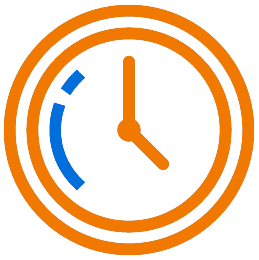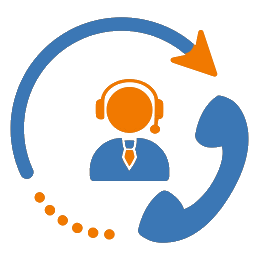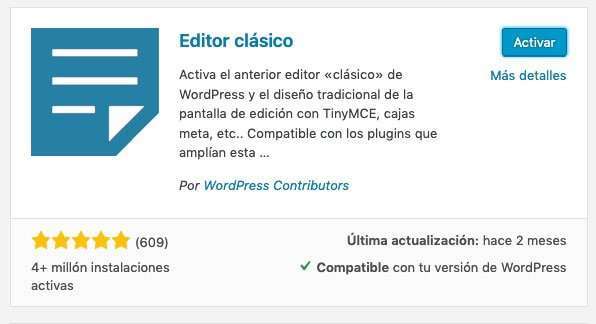Gutenberg, es el nuevo editor de bloques que WordPress introdujo en su núcleo con la versión 5.0 del popular editor de contenidos. Como sucede siempre que hay algún cambio importante en cualquier aplicación, este cambio tiene sus defensores y detractores. Si eres uno de los usuarios de wordpress a los que no les gustó el cambio, te explicamos cómo regresar al tradicional editor clásico de WordPress con la instalación de un plugin.
Gutenberg: el editor de WordPress
Una cosa que distingue a WordPress de otros sistemas es que te permite crear estructuras de publicaciones tan completas como te puedas imaginar — pero sólo si sabes HTML y CSS y construyes tu propio tema a medida. Al pensar en el editor como una herramienta que te permite escribir publicaciones ricas y crear hermosos diseños, podemos transformar WordPress en algo que los usuarios aman de WordPress, en lugar de algo que eligen porque es lo que todos los demás usan.
Gutenberg considera el editor como algo más que un campo de contenido, y revisita un diseño que ha permanecido prácticamente inalterado durante casi una década. Esto nos permite diseñar holísticamente una experiencia de edición moderna y construir una base para lo que vendrá.
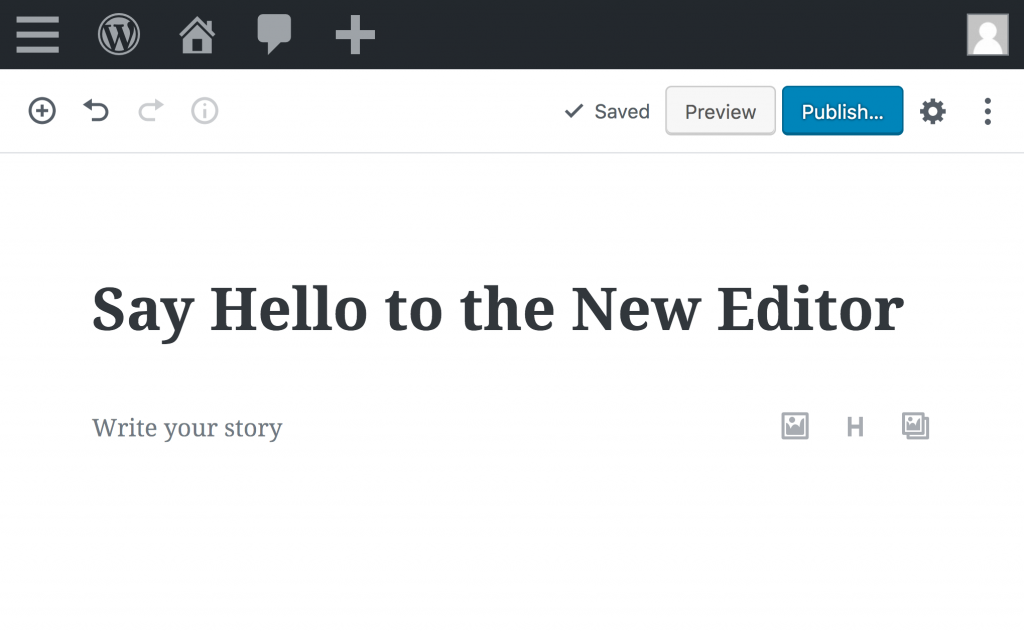
No me gusta Gutenberg y quiero volver al editor clásico
Puede también darse el caso de que tu WordPress se haya actualizado y no te guste el cambio, o no te has adaptado a la nueva forma de trabajar. En ese caso, te vamos a indicar cómo volver al editor clásico de WordPress con la simple instalación de un plugin.
Accede a la sección Plugins y haz una búsqueda por Classic Editor. De entre los resultados que aparecerán selecciona, el ofrecido por el equipo de contribuidores de WordPress, como puedes ver en la siguiente imagen.
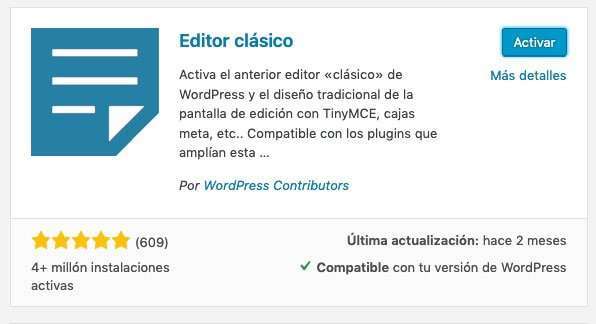
Instala dicho plugin y actívalo. Tras esto ya dispondrás del editor clásico de WordPress.